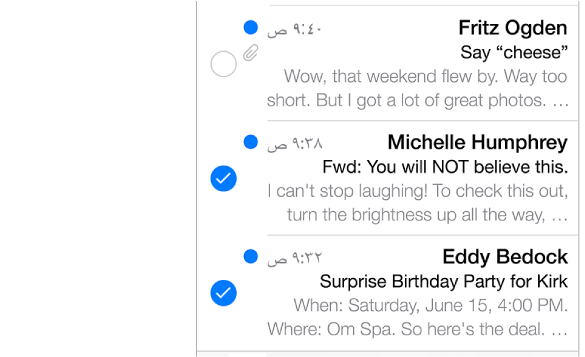
حذف رسائل متعددة أو نقلها أو وضع علامة عليها. أثناء عرض قائمة بالرسائل، اضغط على تحرير. حدد بعض الرسائل، ثم اختر إجراء. إذا وقعت في خطأ، فقم بهز iPhone للتراجع في الحال.
تنظيم البريد باستخدام صناديق البريد. اضغط على تحرير في قائمة صناديق البريد لإنشاء صندوق بريد جديد، أو لإعادة تسمية صندوق بريد أو حذفه. (يتعذر تغيير بعض صناديق البريد المضمنة). توجد صناديق بريد ذكية عديدة، كغير مقروء، تُظهر رسائلك من كل الحسابات. اضغط على صناديق البريد التي ترغب في استخدامها.
استرداد رسالة محذوفة. انتقل إلى صندوق بريد سلة المهملات، وقم بفتح الرسالة، ثم اضغط على
 وانقل الرسالة. أو، إذا كنت قد حذفتها للتو، فقم بهز iPhone للتراجع. لرؤية الرسائل التي تم حذفها عبر كل حساباتك، قم بإضافة صندوق بريد سلة المهملات. لإضافته، اضغط على تحرير في قائمة صناديق البريد ثم حدده من القائمة.
وانقل الرسالة. أو، إذا كنت قد حذفتها للتو، فقم بهز iPhone للتراجع. لرؤية الرسائل التي تم حذفها عبر كل حساباتك، قم بإضافة صندوق بريد سلة المهملات. لإضافته، اضغط على تحرير في قائمة صناديق البريد ثم حدده من القائمة.
الأرشفة بدلاً من الحذف. بدلاً من حذف الرسائل، يمكنك أرشفتها، بحيث تكون قريبة منك عند الحاجة إليها. تشغيل أرشفة صندوق البريد في الإعدادات > Mail، جهات الاتصال، التقويمات > اسم الحساب > الحساب > متقدم. لحذف الرسالة بدلاً من أرشفتها، المس
 مع الاستمرار ثم اضغط على حذف.
مع الاستمرار ثم اضغط على حذف.
التعامل مع رسالة دون فتحها. قم بالتحريك لليسار على رسالة، ثم اضغط على سلة المهملات أو أرشفة. أو اضغط على المزيد لنقلها أو تحويلها أو الرد عليها أو وضع علامة عليها أو تمييزها كمقروءة أو نقلها إلى مجلد البريد المزعج.
إفراغ سلة المهملات. يمكنك تعيين مدة بقاء الرسائل المحذوفة في صندوق بريد سلة المهملات. انتقل إلى الإعدادات > Mail، جهات الاتصال، التقويمات > اسم الحساب > الحساب > متقدم.